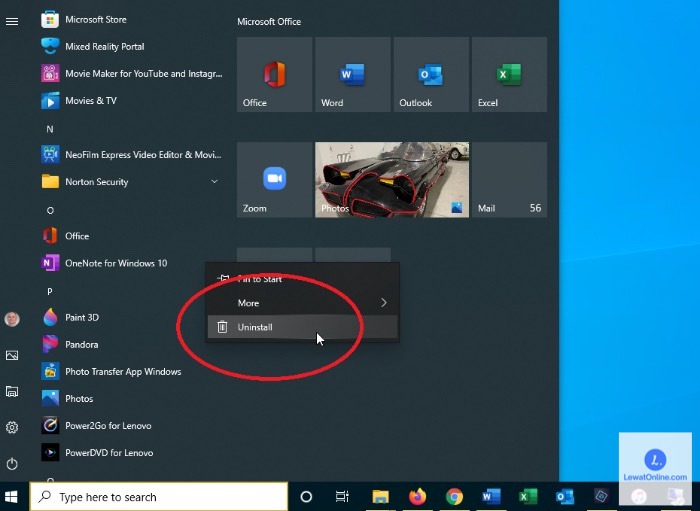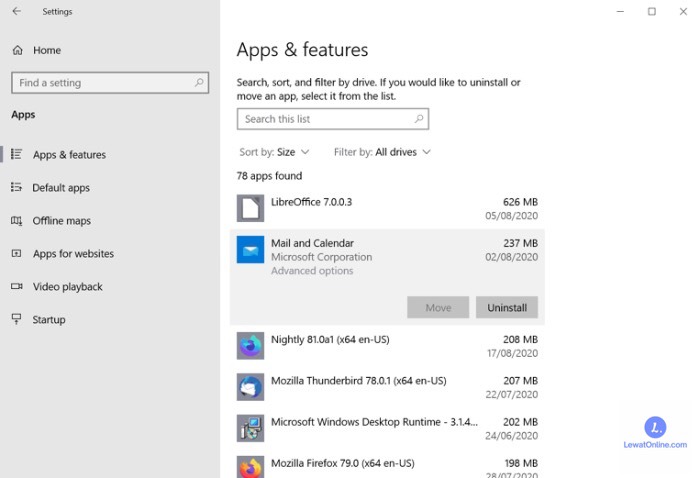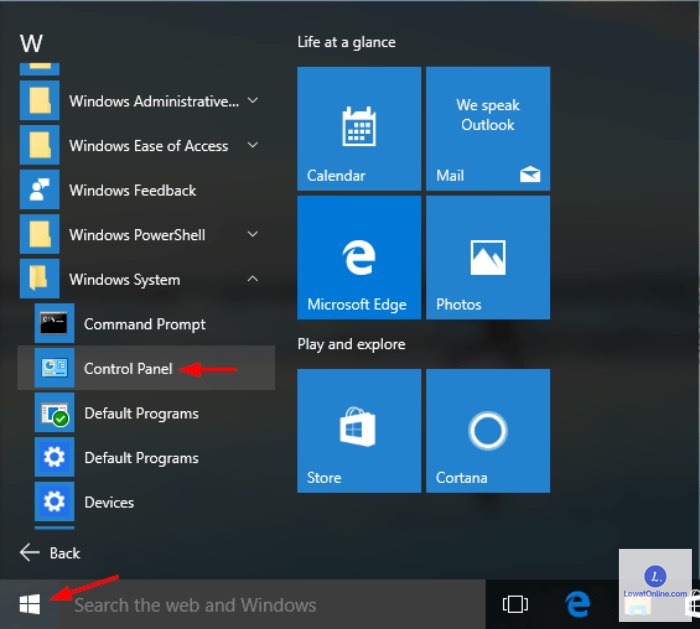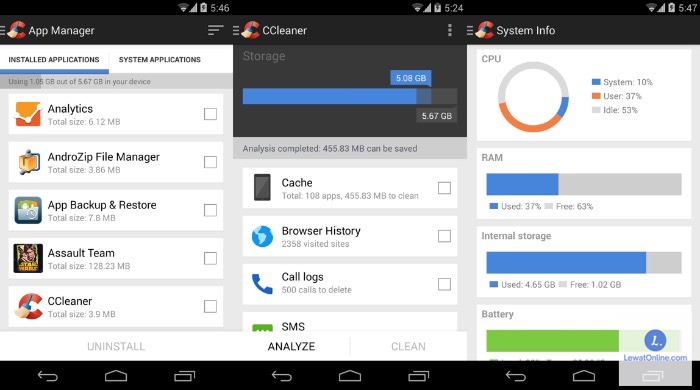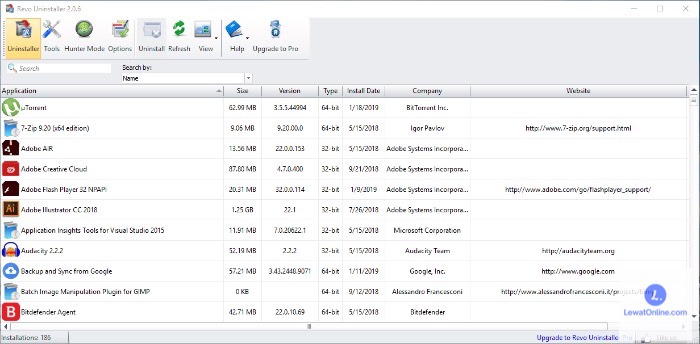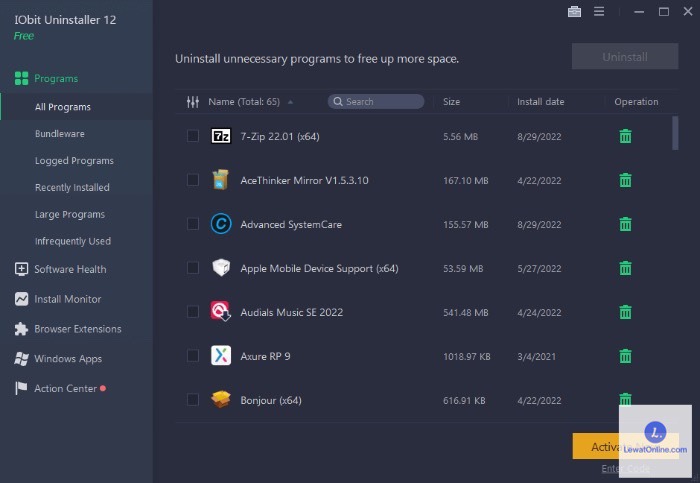Beberapa dari pengguna laptop menggunakan aplikasi untuk menunjang kebutuhannya. Jika aplikasi tersebut tidak digunakan akan memenuhi ruang penyimpanan. Oleh karena itu, aplikasi yang tidak dipakai lagi dapat dihapus dengan cara uninstall. Dalam kali ini akan dipaparkan cara uninstall aplikasi di laptop.
Sebelum lanjut pada pembahasan berikutnya, uninstall aplikasi yang tidak diperlukan lagi memiliki manfaat yaitu dapat menambah ruang pada perangkat Hard Drive Disk atau yang biasa disebut HDD, selain itu juga dapat meningkatkan performa pada laptop. Bagaimana cara uninstall aplikasi di laptop, simak artikel berikut:
Cara Uninstall Aplikasi Laptop Secara Manual
Aplikasi yang tidak digunakan lagi dapat di uninstall secara langsung melalui perangkat laptop atau PC. Pengguna dapat menghapusnya melalui pengaturan yang ada di laptop atau PC secara langsung. Berikut cara uninstall aplikasi di laptop secara langsung yang dapat dilakukan oleh pengguna:
1. Unistall aplikasi di laptop melalui Start Menu
Cara uninstall di laptop yang dilakukan oleh pengguna yang pertama yaitu melalui Start Menu. Caranya cukup mudah untuk dilakukan karena letak Start Menu yaitu berada di ujung kiri desktop laptop Windows. Cara untuk uninstall aplikasi yang diinginkan yaitu:
- Klik tombol Start, kemudian jika menu Start telah terbuka akan terdapat daftar aplikasi yang telah terinstal di perangkat laptop. Pilih aplikasi yang ingin di uninstall
- Klik kanan dan pilih opsi Uninstall. Proses uninstall akan berjalan, tunggulah beberapa waktu hingga proses uninstall aplikasi yang diinginkan selesai.
Cara menghapus aplikasi di laptop yang kedua yaitu dengan melalui menu Setting. Cara ini terbilang cukup konvensional dan harus melalui langkah manual untuk dilakukan oleh pengguna. Untuk uninstall cara melalui menu Setting sebagai berikut:
- Klik tombol Start Windows, cara ini hampir sama dengan cara yang telah dijelaskan sebelumnya. Jika sudah klik tombol ini pilih menu Setting dan pengguna akan menuju ke fitur Apps & Features
- Klik aplikasi yang diinginkan dan klik Uninstall. Jika telah menemukan aplikasi yang akan dihapus, maka langkah selanjutnya yaitu klik Uninstall.
3. Uninstall aplikasi di laptop melalui fitur Control Panel
Untuk menghapus aplikasi melalui perangkat laptop atau PC secara langsung dapat melalui fitur Control Panel. Sama seperti cara sebelumnya, cara ini termasuk cara manual. Tetapi pengguna dapat melakukannya dengan mudah dengan mengikuti cara uninstall aplikasi di laptop, diantaranya:
- Pertama, klik tombol Start Windows lalu cari menu Control Panel
- Lalu cari aplikasi yang diinginkan, pengguna dapat mencari aplikasi yang diinginkan untuk proses uninstall pada menu Programs and Features. Jika ingin menjalankan proses uninstall klik Uninstall pada popup yang tersedia.
Cara ini merupakan cara termudah yang bisa dilakukan. Akan tetapi apabila terdapat error atau hambatan, pengguna bisa coba menggunakan aplikasi tambahan.
Cara Uninstall Aplikasi di Laptop Melalui Aplikasi Tambahan
Setelah membahas mengenai cara uninstall aplikasi di laptop dengan cara manual. Pengguna dapat melakukan proses uninstall pada perangkat menggunakan aplikasi tambahan. Ada beberapa aplikasi tambahan yang dapat dipilih, aplikasi tersebut diantaranya:
1. Aplikasi CCleaner
Aplikasi pertama yang dapat dipilih untuk menghapus aplikasi yang diinginkan yaitu aplikasi CCleaner. Seperti yang telah dijelaskan, bahwa untuk meng-uninstall aplikasi yang diinginkan pengguna harus mengunduh dan menginstall aplikasi ini terlebih dahulu. Berikut cara untuk uninstall aplikasi di laptop melalui CCleaner:
- Unduh terlebih dahulu aplikasi CCleaner melalui situs resmi. Kemudian lakukan pemasangan pada perangkat laptop atau PC yang digunakan
- Setelah aplikasi terpasang pada perangkat laptop, buka aplikasi tersebut pada ikon terdapat desktop
- Pilih fitur yang ingin dihapus terlebih dahulu. Pastikan untuk membaca peringatan sebelum melanjutkan proses penghapusan aplikasi
- Jika sudah klik OK. Disini pengguna dapat memilih aplikasi yang ingin dihapus atau uninstall
- Selanjutnya, klik tombol Analisis dan lanjutkan dengan klik Run Cleaner
- Tunggu beberapa saat dan aplikasi yang diinginkan akan terhapus dari sistem
- Klik OK untuk mengakhiri proses uninstall aplikasi pada perangkat laptop.
2. Aplikasi Revo Uninstaller
Aplikasi kedua yang dapat digunakan untuk menghapus aplikasi yaitu Revo Uninstaller. Cara uninstall aplikasi di laptop dengan aplikasi ini mudah untuk digunakan karena dapat menemukan aplikasi yang ingin dihapus. Revo Uninstaller juga dapat memantau proses instalasi aplikasi. Langkah untuk menggunakannya yaitu:
- Unduh dan install aplikasi Revo Uninstaller pada perangkat laptop atau PC yang digunakan
- Jika sudah terpasang, buka aplikasi tersebut. Akan terdapat tampilan aplikasi yang terpasang pada perangkat
- Pilih aplikasi yang diinginkan untuk dihapus, lalu klik dua kali pada aplikasi tersebut
- Kemudian, klik kanan pada ikon aplikasi yang ingin diuninstall
- Terakhir, klik Uninstall. Tunggu proses penghapusan aplikasi hingga selesai.
Revo Uninstaller ini mengklaim dirinya merupakan salah satu tools uninstaller terbaik di PC saat ini. Pasalnya ketika kamu melakukan uninstall menggunakan Revo Uninstaller, sistem akan membantu membersihkan semua file yang tertinggal di laptop agar tidak membebani memori.
3. Aplikasi IObit Uninstaller
Aplikasi yang terakhir yaitu aplikasi IObit Uninstaller. Aplikasi ini dapat digunakan oleh pengguna secara gratis, akan tetapi juga terdapat fitur berbayar. Pada aplikasi ini memberikan pilihan kepada penggunanya untuk melihat aplikasi yang terpasang pada perangkat dan ukurannya. Cara uninstall aplikasi laptop diantaranya:
- Unduh aplikasi IObit Uninstaller dan install pada perangkat laptop. Pastikan aplikasi telah terpasang secara sempurna
- Buka aplikasi tersebut dengan klik dua kali ikon IObit Uninstaller yang terdapat pada desktop
- Pengguna dapat memilih menu Windows Apps untuk memilih aplikasi yang akan di uninstall
- Klik ikon aplikasi yang diinginkan
- Kemudian klik Uninstall. Proses uninstall akan memerlukan beberapa waktu, tunggu hingga selesai.
Pentingnya Uninstall Aplikasi di Laptop yang Tidak Diperlukan
Tidak hanya dijelaskan mengenai cara uninstall aplikasi di laptop, bahwa sangat penting sekali untuk menghapus aplikasi yang sudah tidak diperlukan lagi. Dengan begitu, perangkat laptop atau PC yang digunakan kinerjanya makin ringan. Banyak aplikasi yang memerlukan pembaruan ke versi baru tiap waktu. Hal tersebut bertujuan untuk memberikan keamanan data yang disimpan pada perangkat laptop. Hal ini akan menyebabkan kapasitas laptop mengecil dan kinerja semakin berat. Dapat diketahui bahwa tiap perangkat laptop memiliki kapasitas penyimpanan yang terbatas.
Pengguna juga dapat mengelola perangkat dengan menambah ruang penyimpanan dan mengecek secara berkala mengenai ketersediaan Random-Access Memory atau RAM dan perangkat lain yang akan mendukung kinerja pada perangkat laptop. Pentingnya uninstall aplikasi yang tidak digunakan diantaranya:
- Meningkatkan kinerja pada laptop, sehingga perangkat dapat digunakan secara cepat
- Memberikan keamanan data pada laptop yang digunakan oleh pengguna
- Memberikan ruang pada perangkat Hard Drive Disk atau HDD pada laptop yang digunakan.
Cara uninstall aplikasi di laptop yang telah dijelaskan sebelumnya dapat dilakukan dengan mudah sesuai kebutuhan pengguna. Pengguna dapat memilih cara menghapus aplikasi secara manual atau menggunakan aplikasi tambahan. Hal tersebut kembali kepada keinginan dan perangkat laptop pengguna. Selamat mencoba.